


Android e iPhone - são dois lados diferentes de uma moeda que têm sua própria base de fãs leais. Mas também existem semelhanças com dois lados opostos. Por exemplo, a maioria dos usuários gostaria de usar suas músicas favoritas como alarme. Eles querem fazer isso substituindo os toques padrão fornecidos pelos fabricantes de seus telefones.
Felizmente, você está aqui neste artigo. Quer você seja um amante do iPhone ou um fã do Android, nós o ensinaremos como definir Spotify como um alarme. Veremos como fazer isso com dispositivos Android primeiro. Em seguida, ensinaremos a você uma maneira de contornar o problema do iPhone (que também pode ser usado em telefones Android). Vamos começar.
Guia de conteúdoParte 1. Como configurar Spotify Como alarme em dispositivos AndroidParte 2. Como configurar Spotify Como alarme em iPhones (para Androids também!)Parte 3. Para encerrar tudo
Antes de começarmos com as etapas para definir o seu Spotify música como alarme, você deve garantir que instalou a versão mais atualizada do Spotify e Relógio do Google. Seu dispositivo Android também deve estar no sistema operacional versão 5.0 e posterior. A melhor coisa sobre como definir seu alarme é que você não precisa de um conta premium ou paga em Spotify apenas para fazer isso.
Tips : Vários Spotify os usuários confundem sobre como desfrutar Spotify música offline sem Premium. Basta clicar no link para saber como fazer.
Aqui estão os passos que você deve seguir para definir Spotify como um alarme em dispositivos Android:
Etapa 01 - Abra o aplicativo Relógio no dispositivo Android.
Etapa 02 - Pressione o Alarme que deseja editar. Ou você pode pressionar o sinal de mais (+) para criar o seu novo alarme.
Etapa 03 - Toque no ícone para sons. Isso vai parecer um sino.
Etapa 04 - Pressione a guia para Spotify. Agora, se você está fazendo isso pela primeira vez, Spotify solicitará que você conecte sua conta. Imprensa Conecte-se.
Etapa 05 - Quando você terminar de conectar a conta, escolha um álbum ou uma lista de reprodução da sua conta. Ou você pode verificar as listas de reprodução recomendadas e até mesmo selecionar uma única faixa.
É importante observar que você também pode abrir uma lista de reprodução específica dentro do Spotify aplicativo em si, se você quiser. Para fazer isso, basta pressionar o menu que se parece com três pontos localizados ao lado do nome da lista de reprodução. Então aperte "Aberto em Spotify. "
Quando o alarme toca, obviamente, você teria que desligá-lo. Depois de ter feito isso, você ainda pode manter seu Spotify aplicativo tocando enquanto você cuida do seu café da manhã. Para fazer isso, basta pressionar “Continue jogando. "
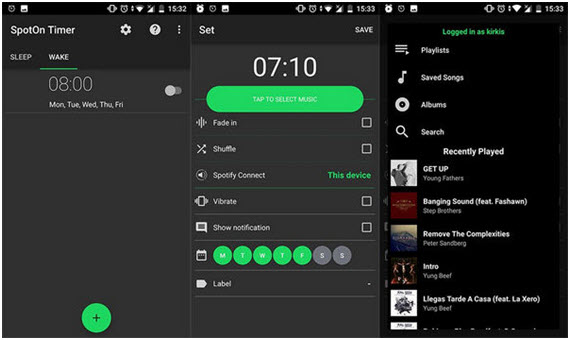
Não há aplicativo Clock na App Store da Apple. É por isso que não há uma maneira direta de usar Spotify música como seu alarme. No entanto, há uma maneira de contornar isso. O método que daremos aqui também funciona em telefones Android.
Para isso, você precisará de um aplicativo de terceiros, como DumpMedia Spotify Music Converter. Esta é uma ferramenta que permite baixar e converter músicas, listas de reprodução e álbuns de Spotify. Você pode tentar convertem Spotify música para MP3 formato por esta ferramenta. A qualidade não é comprometida durante os processos de download e conversão.
Download grátis Download grátis
Abaixo estão os passos que você deve seguir para definir Spotify como um alarme para iPhones:
Etapa 01: Baixe, instale e inicie DumpMedia Spotify Music Converter.
Etapa 02: Escolha o formato de saída e converta.
Etapa 03: Edite e transfira os arquivos para o seu iPhone.
Passo 04: Defina o Baixado Spotify Música como seu toque.
Vamos seguir as etapas detalhadas:
Para a primeira etapa, você deve baixar, instalar e iniciar o DumpMedia Spotify Music Converter. O link para download pode ser visto aqui. Como você pode ver, funciona em ambos Windows e computadores Mac. Depois de ter aberto DumpMedia Spotify Music Converter, lançamento Spotify também. Em seguida, arraste a música, álbum ou lista de reprodução da qual deseja fazer o download Spotify para DumpMedia.
Em seguida, selecione o formato de saída você deseja que a música seja convertida. Por exemplo, você pode escolher MP3 pois é um formato de arquivo amplamente suportado. Na parte final desta etapa, você deve escolher a pasta de saída onde deseja que os arquivos sejam salvos. Por fim, clique em “Converter ”E espere até que o processo seja concluído.

Agora, você pode procurar os arquivos baixados e convertidos. Você pode usar aplicativos de terceiros para editar sua música e cortá-la em segmentos menores para torná-la mais parecida com toques. Existem muitos softwares de edição de som por aí e você apenas tem que escolher uma ferramenta gratuita que permite manipular os sons ao seu gosto.
Você deve transferi-lo para o seu iPhone ou telefone Android usando um gerenciador de arquivos. Para dispositivos Android, transferir significa simplesmente copiar e colar do seu computador para o cartão SD ou memória interna do telefone. Para iPhones e iPads, você pode usar transferir os arquivos de música do iTunes para o iPhone tão bem.
Para finalmente definir Spotify como alarme, você deve configurar seus arquivos de música transferidos como alarme no iPhone ou Android. Para fazer isso no iPhone, você deve acessar o aplicativo Relógio e tocar na opção Alarme. Pressione o sinal de mais (+) para criar um novo alarme.
Ou você pode pressionar “Editar ”Para alterar um antigo alarme que já existe. Então aperte "Parecer.” Depois disso, role para cima e escolha uma das músicas da lista. Confirme que deseja usar esta música como alarme. Pressione Voltar e, em seguida, pressione Salvar. Agora, você definiu Spotify música como um alarme no seu iPhone.
Para dispositivos Android, basta abrir o aplicativo Relógio e pressionar o símbolo do Despertador. Pressione o sinal de mais (+) na parte inferior da interface. Selecione o tempo que você deseja ter o alarme e pressione Confirmar.
Agora, no meio da interface, um título será exibido. Pressione isso e selecionar o MP3 lima você salvou antes. Em seguida, pressione OK. Agora, o escolhido Spotify a música será tocada no dispositivo Android como seu alarme.
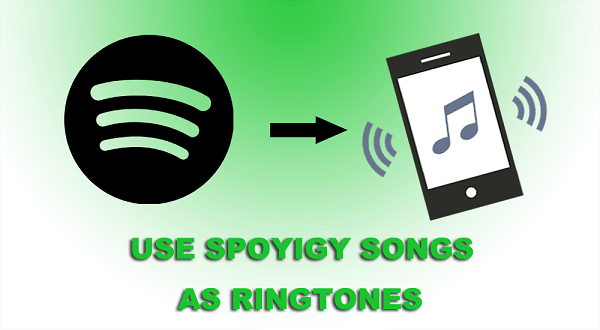
Nós lhe demos duas maneiras diferentes de definir Spotify como um alarme em dispositivos Android e iPhones. Este é um ótimo guia para os amantes de marcas opostas e é uma maneira incrível de animar o seu dia quando você acorda.
E você? Que música você quer usar como alarme? Que métodos você usou para definir seu favorito Spotify álbum como tom de alarme? Deixe-nos saber enviando seus comentários abaixo.
